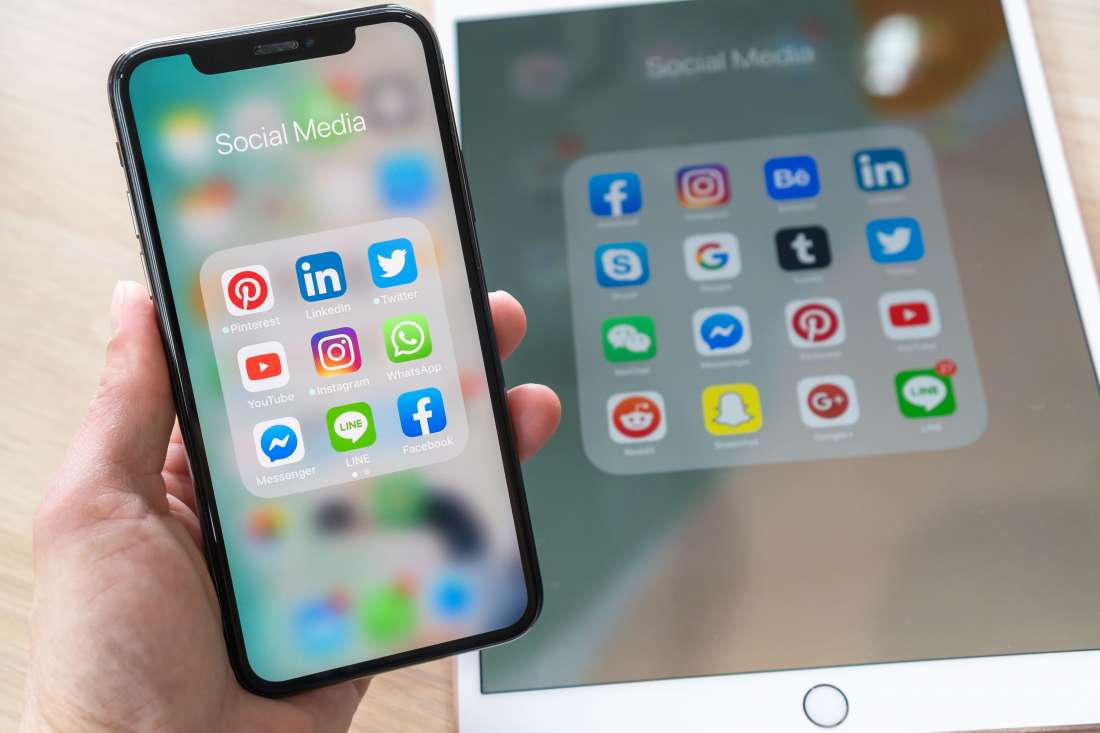Il peut sembler surprenant de le dire, mais les fichiers PDF sont toujours d’actualité et restent très utiles. Abréviation de Portable Document Format, les PDF permettent de créer une version numérique d’un document papier, ce qui facilite grandement leur stockage et leur accès, bien plus que de devoir fouiller dans un classeur.
Bien qu’il existe une variété d’applications PDF, Adobe Acrobat étant la plus connue, vous n’avez en réalité pas besoin d’en télécharger une pour créer un PDF à partir d’un document papier avec votre iPhone ou iPad. Vous pouvez simplement utiliser les applications Fichiers ou Notes d’Apple.
Lire aussi: Comment récupérer des fichiers perdus ou supprimés sur un Mac
Créer un PDF à partir d’un document papier avec l’application Fichiers :
Il est très rapide de créer un PDF en utilisant l’application Fichiers de votre iPhone. Le processus est similaire sur un iPad.
- Ouvrez l’application Fichiers et appuyez sur les trois points en haut à droite de l’écran.
- Centrez votre téléphone au-dessus du document papier. (Il est conseillé de le placer sur une surface unie et contrastée pour que l’application puisse mieux détecter les bords.) L’application trouvera le document, l’indiquera par une superposition orange, le scannera, puis affichera une image miniature en bas à gauche de l’écran.
- Si votre document comporte plusieurs pages, il vous suffit de passer à la suivante. (Un texte au bas de l’écran indiquera « Prêt pour le prochain scan. ») Soyez rapide, car si vous maintenez le téléphone trop longtemps au-dessus du même document, vous obtiendrez simplement une autre numérisation du même document.
- Une fois que vous avez scanné tous vos documents, et si vous êtes relativement sûr que tout est comme vous le souhaitez, vous pouvez simplement sélectionner Enregistrer en bas à droite. Sinon, appuyez sur la miniature de votre scan pour l’éditer.
- Si vous éditez votre scan, vous pouvez utiliser les icônes en bas pour ajuster les marges, passer du mode couleur au noir et blanc, faire pivoter le document ou le supprimer. Si vous n’êtes vraiment pas satisfait de votre scan, vous pouvez utiliser le bouton Reprendre en haut à droite.
- Lorsque vous êtes enfin satisfait du résultat, appuyez sur Terminé en haut à gauche, puis sur Enregistrer en bas à droite.
Créer un PDF à partir d’un document papier avec l’application Notes
- Allez dans l’application Notes et créez un nouveau document en sélectionnant l’icône en bas à droite de l’écran.
- Sélectionnez l’icône Joindre (le trombone). Dans le menu qui apparaît, appuyez sur Scanner des documents.
À partir de là, le processus est le même que si vous aviez commencé à partir de l’application Fichiers.
Créer un PDF à partir d’un fichier existant
Si vous avez des documents existants que vous souhaitez enregistrer en PDF, qu’ils se trouvent dans votre application Fichiers, sur Safari, dans Photos, ou dans d’autres applications, vous pouvez également le faire, en utilisant soit Annotation soit Imprimer, selon ce qui est disponible dans l’application que vous utilisez.
- Ouvrez le fichier et trouvez l’icône de Partage.
- Faites défiler vers le bas et appuyez sur Annotation ou Imprimer.
- Si vous avez appuyé sur Annotation, vous pouvez d’abord dessiner sur le PDF si vous le souhaitez en utilisant les outils d’annotation. Lorsque vous êtes prêt, sélectionnez Terminé > Enregistrer dans Fichiers…. Il ne vous reste plus qu’à choisir où vous souhaitez enregistrer le PDF et comment le nommer.
- Si vous avez appuyé sur Imprimer, recherchez les vignettes en bas de la page des options résultantes. Appuyez longuement sur la vignette de votre choix, puis appuyez dessus pour générer un PDF.
- Sélectionnez l’icône de Partage en bas à gauche pour enregistrer le nouveau PDF dans Fichiers ou une autre application.
Grâce à ces méthodes simples, vous pouvez facilement créer des PDF directement depuis votre iPhone ou iPad, sans avoir besoin de logiciels supplémentaires. Cela vous permet de conserver une version numérique de vos documents papier, accessible à tout moment.